Fazer o Outlook parecer enviar emails para destinatários não revelados

Você já viu um email dizendo que foi enviadopara "Destinatários não divulgados" porque não revelou para quem a mensagem foi enviada? Você pode fazer isso no Outlook e é um truque bastante simples que pode fazer com que seus emails em massa pareçam misteriosos ou mais profissionais. Mesmo se você não estiver usando e-mails em massa, esta é uma técnica interessante para proteger a privacidade daqueles para quem você está enviando e-mails, não revelando seus endereços e simultaneamente usando o campo "Para" para que as pessoas saibam que a mensagem foi enviada para vários pessoas.
No Outlook 2013, vá para o painel Pessoas e clique no botão Novo contato botão na faixa de opções Início.
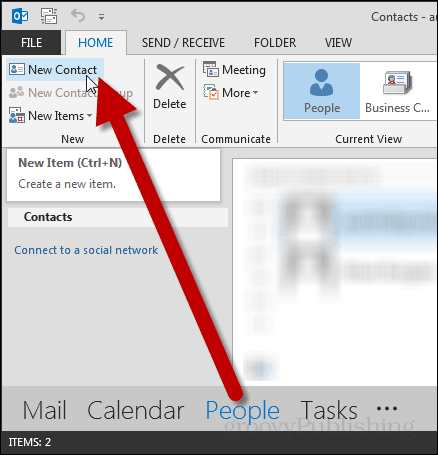
Uma nova janela de diálogo será exibida. Entre no Nome completo como "Destinatários não divulgados" e, na seção abaixo, digite seu próprio endereço de e-mail no O email linha.
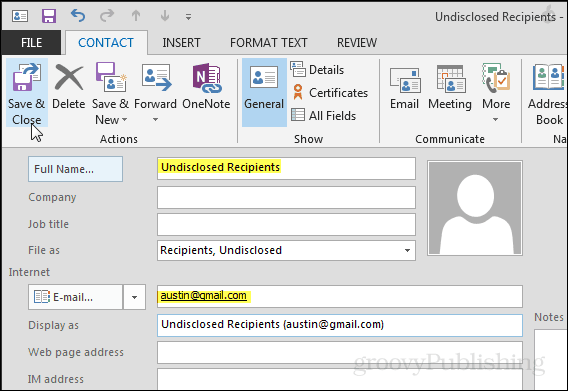
Se você já adicionou seu próprio email a seus contatos, receberá uma notificação de Duplicar contato detectado. Nesta janela, marque a opção "Adicionar novo contatoMarcador e clique em Adicionar.
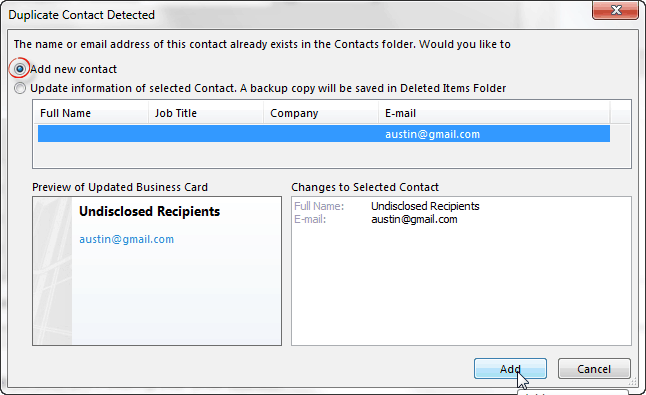
Agora, para exibir os emails que foram enviados para "Destinatários não revelados", volte ao painel Correio e clique no botão Novo Email botão.
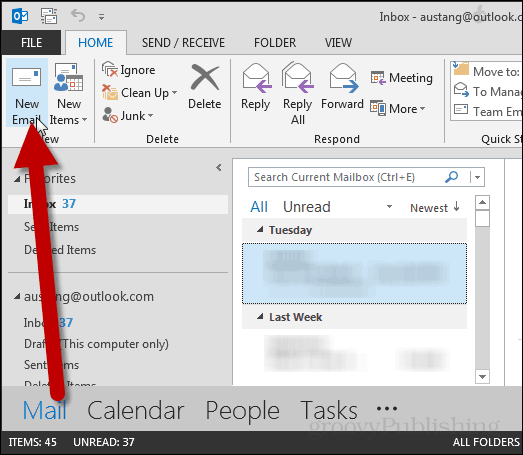
Na nova janela de mensagem exibida, clique no botão Para… botão.
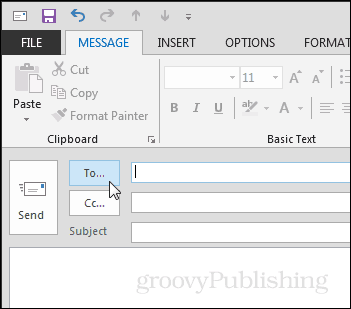
Uma pequena caixa de diálogo de contatos será exibida.
- No Para na linha, digite "Destinatários não reservados" e o Outlook deve inserir automaticamente o email completo.
- No Cco Entre com o restante das pessoas para as quais você deseja enviar o e-mail.
Nota: É importante distinguir a diferença entre Cc e Cco aqui. O Cco não divulga os endereços de email dos destinatários, mas o Cc. Se você deseja proteger os endereços de email dos seus destinatários, lembre-se de sempre usar Cco.
Pressione OK para adicionar as informações do destinatário à mensagem.
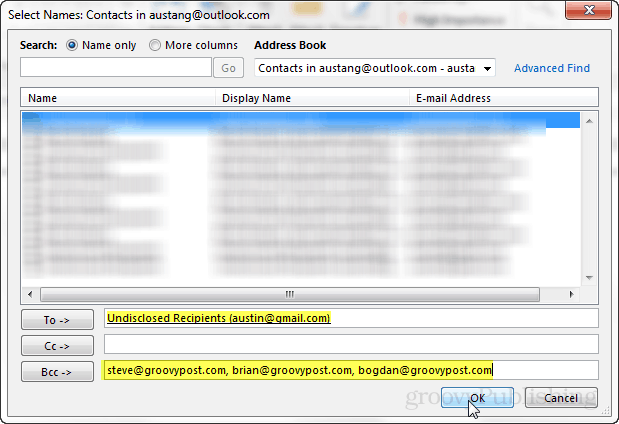
Como alternativa, você pode ativar a linha Cco no Opções faixa de opções clicando no Cco botão. Dessa forma, você não precisa acessar o menu de contatos na etapa acima mencionada com o botão Para ...
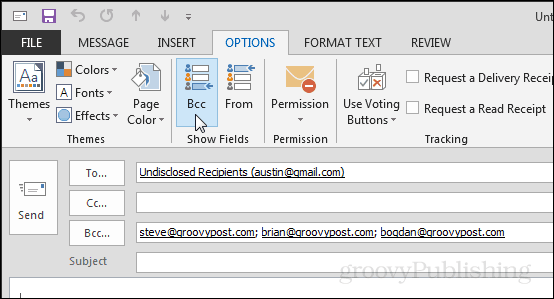
O resultado mostrará que a mensagem foi enviada para "Destinatários não revelados", como na imagem abaixo.
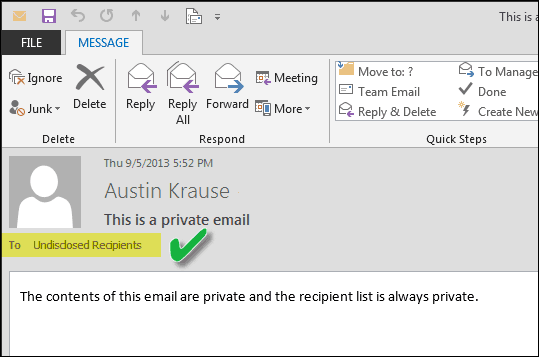


![Use o Outlook 2010 e o Microsoft RMS para proteger emails [Instruções]](/images/microsoft/use-outlook-2010-and-microsoft-rms-to-secure-emails-how-to.png)







Deixe um comentário